 Tutoriel système
Tutoriel système
 Série Windows
Série Windows
 Comment corriger l'erreur 'cette application ne peut pas s'exécuter sur votre PC'
Comment corriger l'erreur 'cette application ne peut pas s'exécuter sur votre PC'
Comment corriger l'erreur 'cette application ne peut pas s'exécuter sur votre PC'
Jul 31, 2025 am 12:06 AMTout d'abord, confirmez le type de système. S'il s'agit d'un système 32 bits, il ne peut exécuter que des applications 32 bits; 1. Appuyez sur Win I pour ouvrir les paramètres; 2. Entrez le système> à propos; 3. Vérifiez le type de système dans les spécifications de l'appareil; Si le système est 32 bits et que l'application est 64 bits, vous devez trouver une version 32 bits de l'application ou passer à des fenêtres 64 bits, mais la mise à niveau doit être installée proprement et le processeur le prend en charge, vous ne pouvez donc pas changer directement.

Vous voyez le message ?Cette application ne peut pas fonctionner sur votre PC? lorsque vous essayez de lancer un programme, et c'est frustrant - surtout si vous savez que l'application devrait fonctionner. Cette erreur signifie généralement qu'il existe un décalage entre l'application et l'architecture de votre système, la corruption de fichiers ou les problèmes de compatibilité. La bonne nouvelle? C'est souvent fixe. Voici comment le résoudre étape par étape.
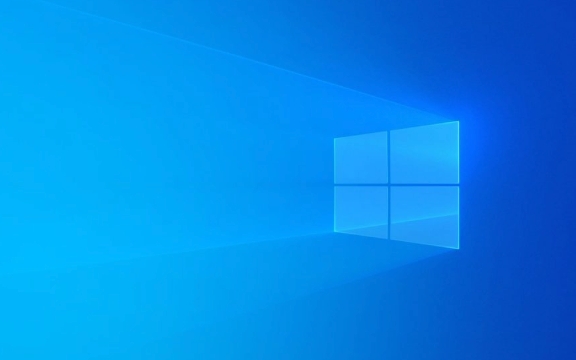
1. Vérifiez l'architecture du système (32 bits vs 64 bits)
L'une des causes les plus courantes consiste à exécuter une application 64 bits sur une version 32 bits de Windows (ou vice versa dans de rares cas).
Comment vérifier:

- Appuyez sur
Win Ipour ouvrir les paramètres. - Allez dans Système> à propos .
- Recherchez le type de système selon les spécifications de l'appareil.
Ce qu'il faut faire:
- Si votre système est 32 bits, vous ne pouvez exécuter que des applications 32 bits. Vous ne pouvez pas exécuter des applications 64 bits.
- Si l'application que vous essayez d'installer est uniquement 64 bits, vous aurez besoin de soit:
- Trouvez une version 32 bits de l'application (si disponible).
- Mettez à niveau votre système d'exploitation vers des fenêtres 64 bits (nécessite une installation propre et un processeur compatible).
?? Remarque: vous ne pouvez pas passer de 32 bits à 64 bits sans réinstaller Windows - même si votre processeur le prend en charge.

2. Exécutez l'application en mode compatibilité
Certains programmes plus anciens ne sont pas optimisés pour votre version de Windows. Le mode de compatibilité peut aider.
Mesures:
- Cliquez avec le bouton droit sur le fichier exécutable (.exe) de l'application.
- Sélectionnez les propriétés .
- Accédez à l'onglet Compatibilité .
- Vérifiez l'exécution de ce programme en mode compatibilité pour .
- Choisissez une version antérieure de Windows (par exemple, Windows 7 ou 8).
- Facultativement, vérifiez l'exécution de ce programme en tant qu'administrateur .
- Cliquez sur Appliquer , puis OK et essayez à nouveau de l'exécution de l'application.
? Astuce: Si vous n'êtes pas s?r de la version à choisir, essayez d'abord Windows 8, puis Windows 7.
3. Vérifiez les exigences de l'application et du système
Assurez-vous que l'application est con?ue pour votre version de Windows.
- Visitez le site Web du développeur et consultez les exigences du système.
- Confirmez si l'application prend en charge votre version Windows (par exemple, Windows 10, 11, etc.).
- Vérifiez également si l'application nécessite des frameworks spécifiques comme .NET, Visual C Redistributables ou DirectX.
Si les dépendances manquantes sont le problème:
- Téléchargez et installez les bibliothèques d'exécution requises à partir du site officiel de Microsoft.
- évitez les outils de ?correction? tiers qui prétendent installer tous les redistributibles - ils peuvent inclure des logiciels malveillants.
4. Vérifiez les fichiers corrompus ou incomplets
Si le fichier de l'application est incomplet ou endommagé (commun avec les téléchargements ou les copies), Windows peut le bloquer.
Ce qu'il faut faire:
- Redémarrez l'application de la source officielle.
- S'il s'agit d'une application portable, assurez-vous que l'ensemble du dossier a été copié correctement.
- Scannez le fichier avec Windows Defender ou un autre antivirus de confiance - parfois le déguisé en logiciel malveillant se déguisé en logiciel légitime et est bloqué.
Aussi:
- Cliquez avec le bouton droit sur le fichier .exe> Propriétés .
- En bas, si vous voyez que ce fichier provient d'un autre ordinateur et peut être bloqué , cliquez sur unblocage avant de s'exécuter.
5. Mettez à jour Windows
Un système obsolète peut manquer de mises à jour ou de correctifs de sécurité nécessaires pour exécuter les applications plus récentes.
Pour mettre à jour:
- Accédez à Paramètres> Windows Update .
- Cliquez sur Vérifiez les mises à jour et installez toutes les personnes en attente.
- Redémarrez votre PC après avoir installé des mises à jour.
Parfois, une seule mise à jour cumulative résout les problèmes de compatibilité avec des logiciels plus récents.
6. Désactiver temporairement l'antivirus ou le logiciel de sécurité
Les programmes antivirus trop zélés peuvent bloquer les applications légitimes, en particulier les fissures ou les moins connues.
- Désactivez temporairement votre antivirus / pare-feu (juste assez longtemps pour tester).
- Essayez à nouveau de l'exécution de l'application.
- Si cela fonctionne, ajoutez l'application à la liste d'exclusion de votre antivirus au lieu de laisser la protection.
?? ne faites cela qu'avec des fichiers en qui vous avez confiance.
7. Utiliser l'installation du programme et désinstaller le dépanneur
Windows comprend un outil intégré qui peut résoudre les problèmes d'installation de l'application courants.
Comment y accéder:
- Accédez à Paramètres> Système> Dépannage> Autres dépanneurs .
- Trouvez des programmes et cliquez sur Exécuter .
- Suivez les invites pour permettre à Windows de détecter et de résoudre les problèmes.
Réflexions finales
L'erreur ?cette application ne peut pas s'exécuter sur votre PC? se résume généralement à des problèmes de désormais architecture, de compatibilité ou de fichiers. Commencez par vérifier les exigences de votre type de système et de votre application, puis essayez le mode de compatibilité et redémarrez le fichier. La plupart des cas sont résolus avec l'une de ces étapes.
Fondamentalement, ne supposez pas que l'application ou votre PC est cassé - c'est souvent un simple décalage ou un réglage qui peut être corrigé en quelques minutes.
Ce qui précède est le contenu détaillé de. pour plus d'informations, suivez d'autres articles connexes sur le site Web de PHP en chinois!

Outils d'IA chauds

Undress AI Tool
Images de déshabillage gratuites

Undresser.AI Undress
Application basée sur l'IA pour créer des photos de nu réalistes

AI Clothes Remover
Outil d'IA en ligne pour supprimer les vêtements des photos.

Clothoff.io
Dissolvant de vêtements AI

Video Face Swap
échangez les visages dans n'importe quelle vidéo sans effort grace à notre outil d'échange de visage AI entièrement gratuit?!

Article chaud

Outils chauds

Bloc-notes++7.3.1
éditeur de code facile à utiliser et gratuit

SublimeText3 version chinoise
Version chinoise, très simple à utiliser

Envoyer Studio 13.0.1
Puissant environnement de développement intégré PHP

Dreamweaver CS6
Outils de développement Web visuel

SublimeText3 version Mac
Logiciel d'édition de code au niveau de Dieu (SublimeText3)

Sujets chauds
 Comment exécuter une application en tant qu'administrateur dans Windows?
Jul 01, 2025 am 01:05 AM
Comment exécuter une application en tant qu'administrateur dans Windows?
Jul 01, 2025 am 01:05 AM
Pour exécuter des programmes en tant qu'administrateur, vous pouvez utiliser les propres fonctions de Windows: 1. Cliquez avec le bouton droit sur le menu pour sélectionner "Exécuter comme administrateur", qui convient aux scénarios de randonnée de privilège temporaire; 2. Créez un raccourci et vérifiez "Exécuter en tant qu'administrateur" pour obtenir le démarrage automatique de la randonnée du privilège; 3. Utilisez le planificateur de taches pour configurer des taches automatisées, adaptées à l'exécution de programmes qui nécessitent des autorisations sur une base planifiée ou en arrière-plan, faites attention à la définition de détails tels que les modifications du chemin et les vérifications d'autorisation.
 Fix de temps de démarrage lent Windows 11
Jul 04, 2025 am 02:04 AM
Fix de temps de démarrage lent Windows 11
Jul 04, 2025 am 02:04 AM
Le problème du démarrage lent peut être résolu par les méthodes suivantes: 1. Vérifiez et désactivez les programmes de démarrage inutiles; 2. éteignez la fonction de démarrage rapide; 3. Mettez à jour le pilote et vérifiez la santé du disque; 4. Ajustez le nombre de c?urs de processeur (uniquement pour les utilisateurs avancés). Pour les systèmes Windows 11, tout d'abord, les logiciels auto-démarrés par défaut tels que QQ et WeChat sont désactivés via le gestionnaire de taches pour améliorer la vitesse de démarrage; Si vous utilisez des systèmes doubles ou un ancien matériel, vous pouvez saisir l'option d'alimentation pour désactiver la fonction de démarrage rapide; Deuxièmement, utilisez le gestionnaire de périphériques pour mettre à jour le pilote et exécuter la commande CHKDSK pour corriger les erreurs de disque, et il est recommandé de remplacer le disque dur mécanique par SSD; Pour les utilisateurs de CPU multi-core, les paramètres du noyau peuvent être ajustés via BCDEdit et Msconfig pour optimiser l'efficacité de démarrage. La plupart des cas peuvent être corrigés par enquête de base
 Pourquoi l'overclocking n'est plus utile
Jul 01, 2025 am 03:03 AM
Pourquoi l'overclocking n'est plus utile
Jul 01, 2025 am 03:03 AM
Lié à ce que la vitesse d'horloge signifie et pourquoi ce n'est pas le seul facteur dans le choix d'un CPUTICK, TOCK, est-ce une horloge? Postes pendant des années, les gens ont essayé d'obtenir de meilleures performances des CPU (et d'autres pièces PC) en les overclocking - en ferant la vitesse d'horloge plus élevée
 Comment changer la couleur de la police sur les ic?nes de bureau (Windows 11)
Jul 07, 2025 pm 12:07 PM
Comment changer la couleur de la police sur les ic?nes de bureau (Windows 11)
Jul 07, 2025 pm 12:07 PM
Si vous avez du mal à lire le texte de vos ic?nes de bureau ou si vous souhaitez simplement personnaliser votre look de bureau, vous cherchez peut-être un moyen de modifier la couleur de la police sur les ic?nes de bureau dans Windows 11. Malheureusement, Windows 11 n'offre pas un intégré facile
 Comment désinstaller une mise à jour Windows qui cause des problèmes?
Jul 01, 2025 am 12:48 AM
Comment désinstaller une mise à jour Windows qui cause des problèmes?
Jul 01, 2025 am 12:48 AM
La désinstallation de la mise à jour Windows problématique peut résoudre le problème d'instabilité du système. Les étapes spécifiques sont les suivantes: 1. Trouvez la liste des mises à jour récemment installées via "Paramètres"> "Update and Security"> "Windows Update"> "Afficher l'historique de mise à jour" et confirmer la mise à jour du problème; 2. Ouvrez le panneau de configuration, accédez à "Programmes"> "Désinstaller les programmes"> "Afficher les mises à jour installées", sélectionnez la mise à jour cible et désinstallez et redémarrez-la après l'opération; 3. Si vous ne pouvez pas saisir le système, vous pouvez démarrer avec le lecteur USB d'installation Windows, entrez l'invite "Commande" pour exécuter la commande wusa / désinstaller / kb: xxxxxxx pour désinstaller la mise à jour. Notez que les mises à jour cumulatives peuvent affecter plusieurs correctifs, et il est recommandé de sauvegarder à l'avance
 Où puis-je trouver ma clé de produit Windows 11?
Jul 01, 2025 am 12:53 AM
Où puis-je trouver ma clé de produit Windows 11?
Jul 01, 2025 am 12:53 AM
Si vous devez obtenir la clé du produit Windows 11, la réponse dépend de la fa?on dont vous obtenez le système. 1. Si le système est préinstallé (autorisation OEM), la clé est généralement intégrée dans le firmware et ne peut pas être directement accessible et sera automatiquement activée pendant la réinstallation; 2. Vous pouvez utiliser Belarcadvisor, Produkey et d'autres outils pour extraire la clé du système, mais vous devez vous assurer que la source est digne de confiance; 3. Si vous êtes acheté ou activé via un compte Microsoft, vous pouvez vous connecter à account.microsoft.com pour afficher la clé et la licence numérique associées; Il est nécessaire de noter que la clé de vente au détail peut être transférée, tandis que la clé OEM est généralement liée au matériel d'origine.
 Correction de Windows 11 Google Chrome qui ne s'ouvre pas
Jul 08, 2025 pm 02:36 PM
Correction de Windows 11 Google Chrome qui ne s'ouvre pas
Jul 08, 2025 pm 02:36 PM
Correction de Windows 11 Google Chrome qui ne s'ouvre pas Google Chrome est le navigateur le plus populaire en ce moment, mais même cela nécessite parfois de l'aide pour ouvrir sur Windows. Suivez ensuite les instructions à l'écran pour terminer le processus. Après avoir terminé les étapes ci-dessus, lancez à nouveau Google Chrome pour voir si cela fonctionne correctement maintenant. 5. Supprimer le profil utilisateur Chrome Si vous rencontrez toujours des problèmes, il est peut-être temps de supprimer le profil utilisateur Chrome. Cela supprimera toutes vos informations personnelles, alors assurez-vous de sauvegarder toutes les données pertinentes. En règle générale, vous supprimez le profil utilisateur Chrome via le navigateur lui-même. Mais étant donné que vous ne pouvez pas l'ouvrir, voici une autre fa?on: allumez Windo
 Comment réparer le deuxième moniteur non détecté sous Windows?
Jul 12, 2025 am 02:27 AM
Comment réparer le deuxième moniteur non détecté sous Windows?
Jul 12, 2025 am 02:27 AM
Lorsque Windows ne peut pas détecter un deuxième moniteur, vérifiez d'abord si la connexion physique est normale, y compris l'alimentation, le plug-in et la compatibilité du cable et l'interface, et essayez de remplacer le cable ou l'adaptateur; Deuxièmement, mettez à jour ou réinstallez le pilote de carte graphique via le gestionnaire de périphériques et retirez la version du pilote si nécessaire; Cliquez ensuite manuellement "détection" dans les paramètres d'affichage pour identifier le moniteur pour confirmer s'il est correctement identifié par le système; Enfin, vérifiez si la source d'entrée de moniteur est commandée à l'interface correspondante et confirmez si le port de sortie de la carte graphique connecté au cable est correct. Suivant les étapes ci-dessus pour vérifier à son tour, la plupart des problèmes de reconnaissance à double écran peuvent généralement être résolus.






